Deze wikiHow leert je hoe je een film die je hebt gedownload op je Windows- of Mac-computer kunt verplaatsen naar een USB-flashstation. Zorg er bij het downloaden van films voor dat je geen wetten overtreedt in jouw land door media te piraterij. In de meeste gevallen moet je een film kopen voordat je deze kunt downloaden.
Deel een van de drie:
Een film downloaden
-
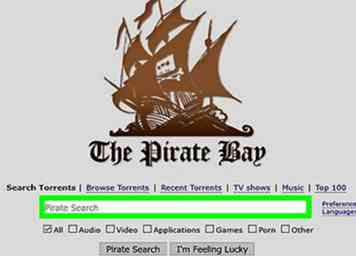 1 Zoek naar de film die u wilt downloaden. Er zijn verschillende plaatsen waar u films kunt downloaden, variërend van plaatsen zoals YouTube tot downloadsites van bestanden. In de meeste rechtszaken moet je de film kopen voordat je deze kunt downloaden.
1 Zoek naar de film die u wilt downloaden. Er zijn verschillende plaatsen waar u films kunt downloaden, variërend van plaatsen zoals YouTube tot downloadsites van bestanden. In de meeste rechtszaken moet je de film kopen voordat je deze kunt downloaden. - Zorg ervoor dat u geen wetten overtreedt in uw land voordat u een film downloadt.
- Als je op een torrent-site bent, kun je films downloaden met uTorrent of BitTorrent.
-
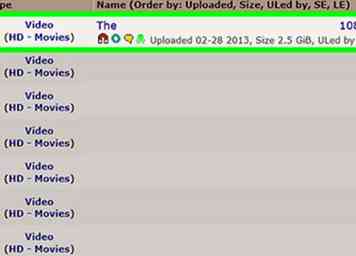 2 Zorg ervoor dat de door u geselecteerde film veilig is. Wanneer u iets van internet downloadt, moet u op uw hoede zijn voor sites met talloze pop-ups of invasieve advertenties, evenals sites waarvan de adressen geen 'HTTPS' hebben vóór de 'www'-sectie.
2 Zorg ervoor dat de door u geselecteerde film veilig is. Wanneer u iets van internet downloadt, moet u op uw hoede zijn voor sites met talloze pop-ups of invasieve advertenties, evenals sites waarvan de adressen geen 'HTTPS' hebben vóór de 'www'-sectie. - Bekijk indien mogelijk wat andere mensen hebben gezegd over de download, evenals de beoordelingen ervan. Als andere gebruikers virussen of andere problemen hebben gemeld, vermijd dan de site.
- U zult ook willen controleren of het formaat van uw film werkt met uw computer, tv of ander apparaat waarop u de film wilt bekijken.
-
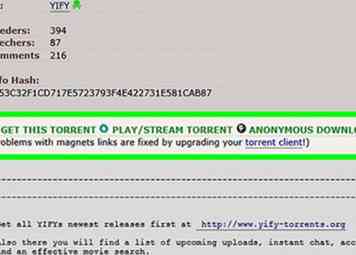 3 Download de film. Klik op de knop 'Downloaden' van de site. Dit kan alles zijn van een knop die zegt Download naar een pijl die naar beneden wijst.
3 Download de film. Klik op de knop 'Downloaden' van de site. Dit kan alles zijn van een knop die zegt Download naar een pijl die naar beneden wijst. - Afhankelijk van de instellingen van uw browser, moet u mogelijk een downloadlocatie (bijvoorbeeld de desktop) selecteren voordat het bestand daadwerkelijk wordt gedownload.
- Zorg ervoor dat de knop waarop u klikt, de daadwerkelijke downloadknop van de site is en niet een pop-upadvertentie. De downloadknop is meestal een link in plaats van een gigantische, groene, knipperende knop.
-
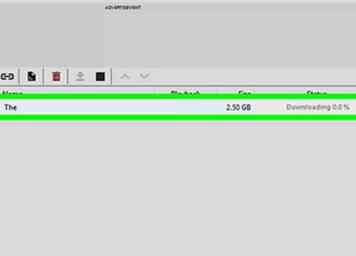 4 Wacht tot de film klaar is met downloaden. Zodra het downloaden naar uw computer is voltooid, bent u klaar om het naar een flashstation te verplaatsen.
4 Wacht tot de film klaar is met downloaden. Zodra het downloaden naar uw computer is voltooid, bent u klaar om het naar een flashstation te verplaatsen.
Tweede deel van de drie:
Overzetten op Windows
-
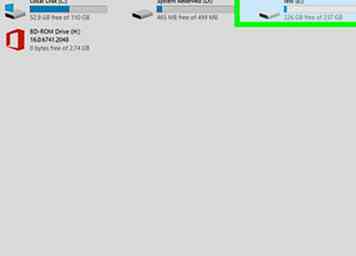 1 Sluit uw flashstation aan op de computer. Het zou in een USB-poort in de behuizing van uw computer moeten passen.
1 Sluit uw flashstation aan op de computer. Het zou in een USB-poort in de behuizing van uw computer moeten passen. -
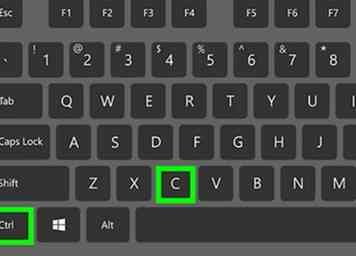 2 Kopieer je filmbestand. Klik op het gedownloade filmbestand en druk vervolgens op Ctrl+X om het te kopiëren. Het filmbestand zal verdwijnen als u dit doet.
2 Kopieer je filmbestand. Klik op het gedownloade filmbestand en druk vervolgens op Ctrl+X om het te kopiëren. Het filmbestand zal verdwijnen als u dit doet. - Als u het filmbestand ook op uw computer wilt behouden, drukt u op Ctrl+C in plaats daarvan.
-
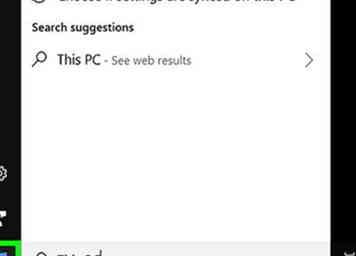 3 Open Start
3 Open Start  . Klik op het Windows-logo in de linkerbenedenhoek van het scherm.
. Klik op het Windows-logo in de linkerbenedenhoek van het scherm. -
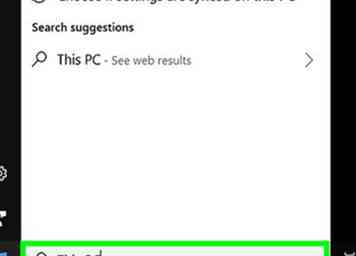 4 Open deze pc. Typ in deze pc, dan klikken Deze pc bovenaan het Start-menu. Een venster zal openen.
4 Open deze pc. Typ in deze pc, dan klikken Deze pc bovenaan het Start-menu. Een venster zal openen. -
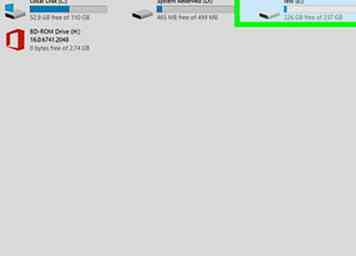 5 Open je flash drive. Klik in het gedeelte "Apparaten en stations" in het midden van het venster op de naam van uw USB-flashstation,
5 Open je flash drive. Klik in het gedeelte "Apparaten en stations" in het midden van het venster op de naam van uw USB-flashstation, - Als u niets ziet onder de kop 'Apparaten en stations', dubbelklikt u op de kop.
-
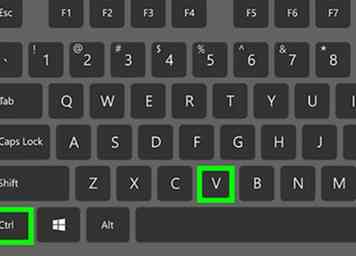 6 Plak in je filmbestand. Druk in het flashstation op Ctrl+V. U zou het filmbestand in de flashdrive moeten zien verschijnen, hoewel het enkele minuten kan duren om het overbrengen te voltooien als het groot genoeg is (bijvoorbeeld meer dan één gigabyte groot).
6 Plak in je filmbestand. Druk in het flashstation op Ctrl+V. U zou het filmbestand in de flashdrive moeten zien verschijnen, hoewel het enkele minuten kan duren om het overbrengen te voltooien als het groot genoeg is (bijvoorbeeld meer dan één gigabyte groot). -
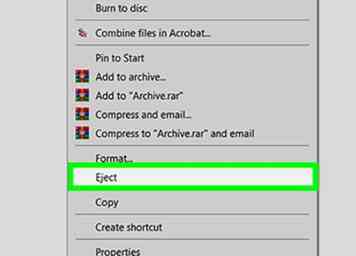 7 Werp uw flashstation uit. Zodra het filmbestand succesvol is overgebracht naar uw flashstation, klikt u op het pictogram van de flashdrive in de rechterbenedenhoek van het scherm en klikt u vervolgens op uitwerpen in het resulterende pop-upmenu. U kunt vervolgens uw flash-drive ontkoppelen.
7 Werp uw flashstation uit. Zodra het filmbestand succesvol is overgebracht naar uw flashstation, klikt u op het pictogram van de flashdrive in de rechterbenedenhoek van het scherm en klikt u vervolgens op uitwerpen in het resulterende pop-upmenu. U kunt vervolgens uw flash-drive ontkoppelen. - Mogelijk moet u klikken
 voordat u het pictogram van de thumb drive kunt zien.
voordat u het pictogram van de thumb drive kunt zien.
- Mogelijk moet u klikken
Derde deel van de drie:
Overzetten op Mac
- 1 Sluit uw flashstation aan op de computer. Het zou in een USB-poort in de behuizing van uw computer moeten passen.
- Als uw computer geen USB 3.0-poorten heeft, hebt u een Thunderbolt 3-naar-USB-adapter of een USB-C-flashstation nodig.
- 2 Open
 Finder. Klik op het pictogram van de Finder-app, dat lijkt op een blauw gezicht in het Dock van je Mac.
Finder. Klik op het pictogram van de Finder-app, dat lijkt op een blauw gezicht in het Dock van je Mac. - 3 Zoek uw filmbestand. Ga naar de map waarin je je filmbestand hebt gedownload.
- Standaard zullen de meeste browsers gedownloade bestanden opslaan in de downloads map, die kan worden geopend door op te klikken downloads aan de linkerkant van het Finder-venster.
- 4 Kopieer je filmbestand. Klik eenmaal op het filmbestand om het te selecteren en klik vervolgens op Bewerk aan de bovenkant van het scherm en klik op Kopieer [naam] in het vervolgkeuzemenu.
- Als uw filmbestand bijvoorbeeld de titel 'The Hobbit (English)' heeft, klikt u op Kopieer "The Hobbit (Engels)" in de Bewerk drop-down menu.
- 5 Klik op de naam van je flash-drive. Het staat in de linkerbenedenhoek van het Finder-venster. Hierdoor wordt de flashdrive geopend in het hoofdzoeker-venster.
- 6 Plak in het filmbestand. Zodra u zich in het venster van de USB flash-drive bevindt, klikt u op Bewerk nogmaals en klik vervolgens op Plak het item.
- 7 Klik op "Uitwerpen"
 icoon. Je vindt deze naar boven wijzende pijl rechts van de naam van je flashstation in Finder. Doe dit zodra je film klaar is met overbrengen en verwijder vervolgens je flash-drive om het proces te voltooien.
icoon. Je vindt deze naar boven wijzende pijl rechts van de naam van je flashstation in Finder. Doe dit zodra je film klaar is met overbrengen en verwijder vervolgens je flash-drive om het proces te voltooien. - 8 Verwijder je flashstation. Wanneer daarom wordt gevraagd, kunt u uw flashstation uit de poort van uw computer trekken.
Facebook
Twitter
Google+
 Minotauromaquia
Minotauromaquia
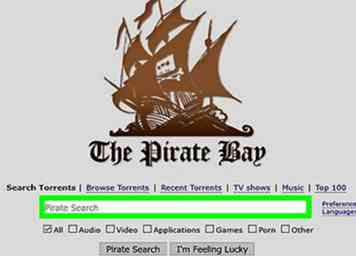 1 Zoek naar de film die u wilt downloaden. Er zijn verschillende plaatsen waar u films kunt downloaden, variërend van plaatsen zoals YouTube tot downloadsites van bestanden. In de meeste rechtszaken moet je de film kopen voordat je deze kunt downloaden.
1 Zoek naar de film die u wilt downloaden. Er zijn verschillende plaatsen waar u films kunt downloaden, variërend van plaatsen zoals YouTube tot downloadsites van bestanden. In de meeste rechtszaken moet je de film kopen voordat je deze kunt downloaden. 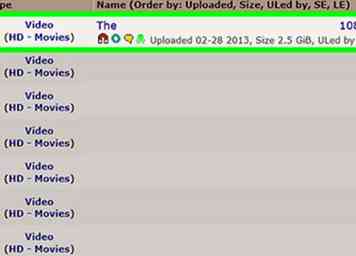 2 Zorg ervoor dat de door u geselecteerde film veilig is. Wanneer u iets van internet downloadt, moet u op uw hoede zijn voor sites met talloze pop-ups of invasieve advertenties, evenals sites waarvan de adressen geen 'HTTPS' hebben vóór de 'www'-sectie.
2 Zorg ervoor dat de door u geselecteerde film veilig is. Wanneer u iets van internet downloadt, moet u op uw hoede zijn voor sites met talloze pop-ups of invasieve advertenties, evenals sites waarvan de adressen geen 'HTTPS' hebben vóór de 'www'-sectie. 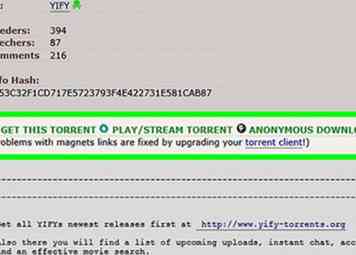 3 Download de film. Klik op de knop 'Downloaden' van de site. Dit kan alles zijn van een knop die zegt Download naar een pijl die naar beneden wijst.
3 Download de film. Klik op de knop 'Downloaden' van de site. Dit kan alles zijn van een knop die zegt Download naar een pijl die naar beneden wijst. 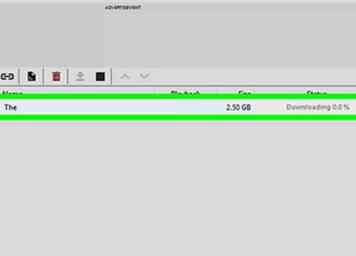 4 Wacht tot de film klaar is met downloaden. Zodra het downloaden naar uw computer is voltooid, bent u klaar om het naar een flashstation te verplaatsen.
4 Wacht tot de film klaar is met downloaden. Zodra het downloaden naar uw computer is voltooid, bent u klaar om het naar een flashstation te verplaatsen. 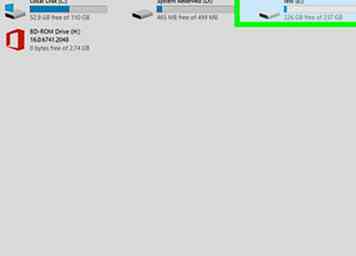 1 Sluit uw flashstation aan op de computer. Het zou in een USB-poort in de behuizing van uw computer moeten passen.
1 Sluit uw flashstation aan op de computer. Het zou in een USB-poort in de behuizing van uw computer moeten passen. 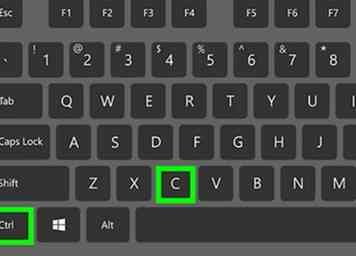 2 Kopieer je filmbestand. Klik op het gedownloade filmbestand en druk vervolgens op
2 Kopieer je filmbestand. Klik op het gedownloade filmbestand en druk vervolgens op 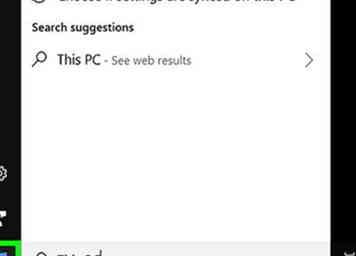 3 Open Start
3 Open Start  . Klik op het Windows-logo in de linkerbenedenhoek van het scherm.
. Klik op het Windows-logo in de linkerbenedenhoek van het scherm. 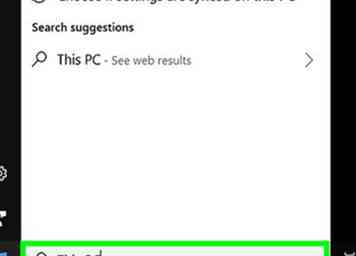 4 Open deze pc. Typ in deze pc, dan klikken Deze pc bovenaan het Start-menu. Een venster zal openen.
4 Open deze pc. Typ in deze pc, dan klikken Deze pc bovenaan het Start-menu. Een venster zal openen. 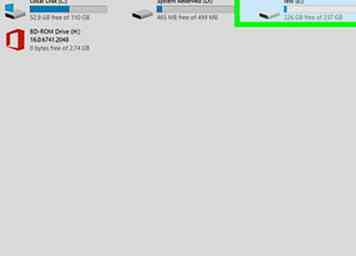 5 Open je flash drive. Klik in het gedeelte "Apparaten en stations" in het midden van het venster op de naam van uw USB-flashstation,
5 Open je flash drive. Klik in het gedeelte "Apparaten en stations" in het midden van het venster op de naam van uw USB-flashstation, 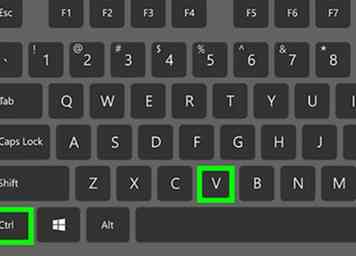 6 Plak in je filmbestand. Druk in het flashstation op
6 Plak in je filmbestand. Druk in het flashstation op 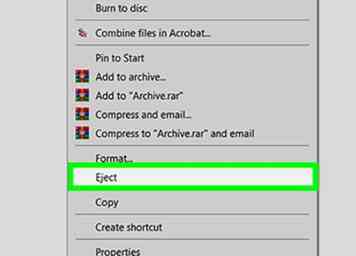 7 Werp uw flashstation uit. Zodra het filmbestand succesvol is overgebracht naar uw flashstation, klikt u op het pictogram van de flashdrive in de rechterbenedenhoek van het scherm en klikt u vervolgens op uitwerpen in het resulterende pop-upmenu. U kunt vervolgens uw flash-drive ontkoppelen.
7 Werp uw flashstation uit. Zodra het filmbestand succesvol is overgebracht naar uw flashstation, klikt u op het pictogram van de flashdrive in de rechterbenedenhoek van het scherm en klikt u vervolgens op uitwerpen in het resulterende pop-upmenu. U kunt vervolgens uw flash-drive ontkoppelen.  voordat u het pictogram van de thumb drive kunt zien.
voordat u het pictogram van de thumb drive kunt zien. Finder. Klik op het pictogram van de Finder-app, dat lijkt op een blauw gezicht in het Dock van je Mac.
Finder. Klik op het pictogram van de Finder-app, dat lijkt op een blauw gezicht in het Dock van je Mac.  icoon. Je vindt deze naar boven wijzende pijl rechts van de naam van je flashstation in Finder. Doe dit zodra je film klaar is met overbrengen en verwijder vervolgens je flash-drive om het proces te voltooien.
icoon. Je vindt deze naar boven wijzende pijl rechts van de naam van je flashstation in Finder. Doe dit zodra je film klaar is met overbrengen en verwijder vervolgens je flash-drive om het proces te voltooien.